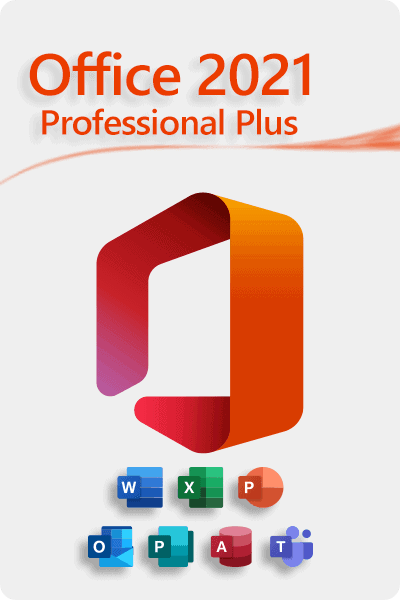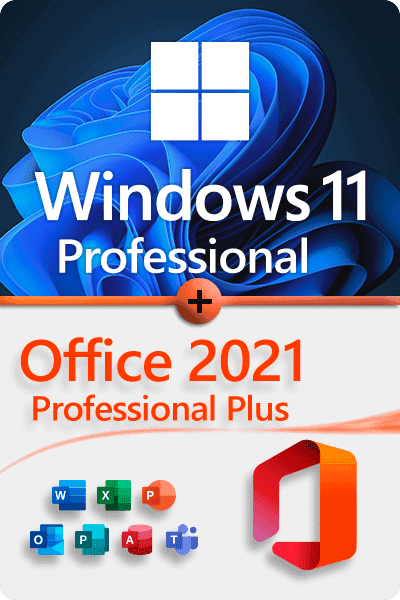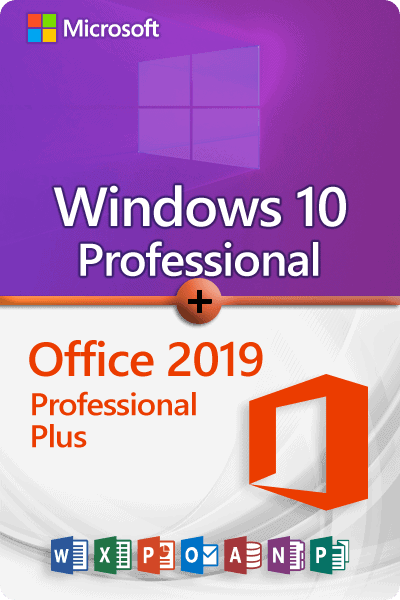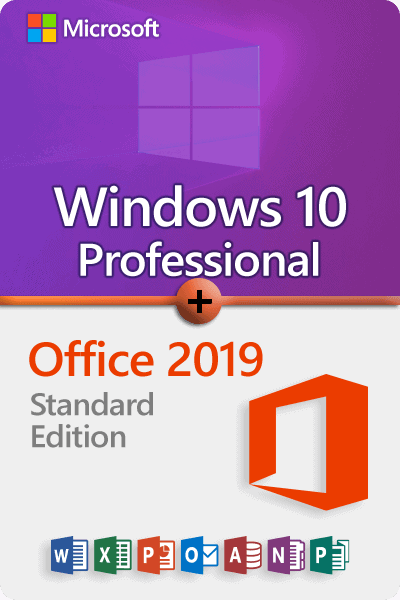FAQs
Preguntas y respuestas de interés más frecuentes
Nuestros servicios
- ¿Puedo comprar un gran número de licencias a la vez?
Si desea hacer un pedido al por mayor, envíenos un correo electrónico indicando el producto y la cantidad que necesita. Le responderemos lo antes posible y le confirmaremos su pedido en función de la disponibilidad.
Si no encuentra respuesta a sus preguntas en esta página de preguntas frecuentes, envíenos un correo electrónico a …@….com con su pregunta concreta. Nuestro equipo de atención al cliente estará encantado de ayudarle.
Si no encuentra respuesta a sus preguntas en esta página de preguntas frecuentes, envíenos un correo electrónico a …@….com con su pregunta concreta. Nuestro equipo de atención al cliente estará encantado de ayudarle.
- ¿Qué debo hacer si tengo problemas con los productos que he adquirido?
Los productos que compres en nuestro sitio web tienen asistencia técnica de por vida. Así que puedes enviarnos un correo electrónico a nuestro equipo de atención al cliente y plantearnos tus dudas. Nos aseguraremos de que los problemas se resuelvan.
- ¿Este producto está disponible en mi idioma?
Ofrecemos nuestros productos en inglés, español, italiano, alemán y francés. Si el idioma que desea no está disponible… Descargue de esta página el paquete de accesorios de idioma correspondiente al idioma que desee utilizar: Paquete de accesorios de idioma para Office https://support.microsoft.com/en-us/office/language-accessory-pack-for-microsoft-365-82ee1236-0f9a-45ee-9c72-05b026ee809f. El Paquete de accesorios de idioma incluye las herramientas de visualización y corrección para la mayoría de los idiomas, pero aún puede elegir visualizar en un idioma y editar o crear en otro.
- ¿Qué es Microsoft Teams?
Microsoft Teams es una aplicación de mensajería para equipos donde todas las conversaciones, reuniones, archivos y notas son accesibles para todos en un solo lugar. Es un lugar donde la colaboración y el trabajo pueden tener lugar abiertamente. La interfaz de Microsoft Teams recuerda a los clientes de chat de las redes sociales, como Facebook o Google Hangouts.
- ¿Puedo desinstalar Microsoft Edge?
Microsoft Edge es el navegador web recomendado por Microsoft y es el navegador web predeterminado para Windows. Dado que Windows admite aplicaciones que dependen de la plataforma web, nuestro navegador web predeterminado es un componente esencial de nuestro sistema operativo y no se puede desinstalar.
- He instalado el sistema operativo y he introducido la clave del producto. Sin embargo, la clave no se acepta y recibo un mensaje de error que indica que ya se ha utilizado. ¿Puedo seguir utilizando la clave o necesito una nueva?
Este mensaje de error puede tener varias causas y se produce con claves usadas, pero también con servidores de activación sobrecargados.
Puede activar su sistema operativo legalmente y sin problemas utilizando su clave de licencia. Sólo tiene que ponerse en contacto con nuestro servicio de atención al cliente por correo electrónico o seguir nuestras instrucciones de activación.
- ¿Se puede utilizar el software existente con Windows 11?
Si usted está planeando cambiar a un nuevo sistema operativo, por lo general no quiere gastar dinero extra para comprar un nuevo software. Aunque Windows 11 está disponible a un precio favorable, no debería haber costes adicionales. Por regla general, no hay problemas de compatibilidad de software. La mayoría de las aplicaciones antiguas también funcionarán sin restricciones en el sistema operativo Windows 11. Hasta ahora, no se conocen componentes de software que puedan causar problemas.
- ¿Cómo puedo ver si Windows 10 está activado?
Puedes comprobarlo fácilmente: Abre la configuración de Windows 10 y navega hasta la sección “Actualización y seguridad” > “Activación”. Aquí, Windows 10 muestra la edición instalada y el estado de activación.
- ¿Cuál es la diferencia entre Windows 10 y Windows 10 S? ¿Cuál es la diferencia entre Windows 10 y Windows 10 S?
La mayor diferencia con otras versiones de Windows 10: Windows 10 S solo admite programas de la Tienda Windows. Esto significa que no puedes simplemente cargar e instalar los programas que quieras, como siempre has estado acostumbrado con Windows.
- No estoy satisfecho con el producto. ¿Qué hago ahora?
Nos esforzamos por ofrecer a nuestros clientes el mejor servicio y asistencia posibles. Los mensajes negativos o poco amistosos no resuelven los problemas. Puede ponerse en contacto con nosotros por correo electrónico con cualquier insatisfacción, somos complacientes y serviciales.
¡Su satisfacción es importante para nosotros!
- ¿Durante cuánto tiempo tendrá soporte Microsoft Office 2021?
El soporte para las versiones comerciales de Office 2021 finaliza el 13 de octubre de 2026; a diferencia de las versiones anteriores de Office, no existe un periodo de soporte ampliado.
- ¿Qué versiones de macOS están disponibles?
macOS 10.14: Mojave (2018) macOS 10.15: Catalina (2019) macOS 11.0: Big Sur (2020) macOS 12.0: Monterey (2021) macOS 14: Sonoma – 26 de septiembre de 2023 (Última versión: 14.3) macOS 13: Ventura – 24 de octubre de 2022 (Última versión: 13.6.3)
- ¿Se puede utilizar MS Office 2021 en un Mac?
Actualmente, sólo ofrecemos Office 2021 Hogar y Empresa que funciona en Mac. En general, los clientes particulares pueden adquirir Microsoft Office 2021 para Windows y Mac, y los clientes empresariales pueden adquirir ahora Microsoft Office LTSC para Windows y Mac. Office 2021 y Office LTSC 2021 son las próximas versiones permanentes de Office. Incluyen mejoras con respecto a Microsoft Office 2019 y las versiones anteriores de Office on-premises.
- ¿Puedo comprar un gran número de licencias a la vez?
Si desea hacer un pedido al por mayor, envíenos un correo electrónico indicando el producto y la cantidad que necesita. Le responderemos lo antes posible y le confirmaremos su pedido en función de la disponibilidad.
- ¿Ofrecen asistencia posventa?
Nuestro servicio de atención al cliente está disponible 24 horas al día, 7 días a la semana, y estará encantado de ayudarle rápidamente con cualquier duda que pueda tener. Simplemente envíenos un correo electrónico o utilice nuestro chat para ponerse en contacto con nosotros.
En algunos casos, también ofrecemos una sesión de asistencia remota gratuita. Esto implica que nos conectemos a su PC de forma remota para que podamos solucionar el problema como si estuviéramos in situ. Puede estar seguro de que podrá seguir cada paso que demos. Para que esto sea posible, utilizamos el software gratuito AnyDesk.
- ¿Qué Office 2021 para Mac está disponible?
Office Hogar y Empresa 2021 u Office Hogar y Estudiantes 2021 también están disponibles para Mac para una compra única. Las aplicaciones de Office Word, Excel, PowerPoint, Outlook y OneNote están disponibles para Mac. Las aplicaciones Publisher y Access no están disponibles para Mac.
- ¿Qué es LTSC?
Office LTSC es la última versión perpetua de Office para clientes empresariales y gubernamentales, una licencia disponible como compra única “perpetua”, disponible para ambas plataformas (Windows y Mac). Al igual que la versión anterior Office 2019, Office LTSC incluirá Word, Excel, PowerPoint, Outlook, OneNote, Access (solo Windows) y Publisher (solo Windows).
Instalación
- ¿Cuáles son las diferencias entre 1 PC y 2PC?
– 1PC: Se trata de una clave de licencia que solo está destinada a un dispositivo final y que solo puede activarse para un dispositivo. *
– 2PC: Esto significa que si usted tiene, por ejemplo, un PC y posiblemente un segundo o un ordenador portátil, la versión 2 PC es la mejor opción para usted. Esto le permite activar su clave de licencia en ambos dispositivos finales. *
*Esto también se aplica si tiene dos o más sistemas operativos en un dispositivo. En ese caso, cada sistema operativo debe considerarse como dos o más dispositivos independientes.
1 PC = 1 sistema operativo / dispositivo
2 PC = 2 sistemas operativos / dispositivos
- ¿es necesario tener acceso a internet para utilizar Office 2019?
No, no es necesario estar conectado a Internet para utilizar las aplicaciones de Office 2019, como Word 2019, Excel 2019 y PowerPoint 2019, ya que las aplicaciones están totalmente instaladas en el equipoSoporte técnico
- ¿qué significa activación?
Después de instalar el software, la activación es necesaria para descargar y guardar la licencia requerida.
- ¿Falló la activación en línea?
Por favor, compruebe la conexión a Internet o inicie la activación por teléfono.
- ¿Son compatibles programas como Visio/Project con los paquetes de Office?
Ejemplo 1: Visio 2013 Prof Plus con Office 2016 Prof Plus -> no son compatibles, por lo que no se pueden utilizar ambos programas al mismo tiempo.
Ejemplo 2: Visio 2013 Prof Plus con Office 2013 Prof Plus -> compatible, ambos programas pueden instalarse y utilizarse en un sistema sin problemas.
- He descargado las aplicaciones de Office o el paquete completo. Tengo problemas con la instalación. ¿Qué debo hacer?
No se pueden instalar otras aplicaciones de Office o aplicaciones más antiguas en su sistema.
Ejemplo: No puede utilizar activamente Office 2010 Prof Plus y Office 2013 Prof Plus en su sistema al mismo tiempo.
- ¿falla la descarga?
Pruebe primero con un navegador alternativo. Si esto no ayuda, desactive su protección antivirus o cortafuegos mientras dure la descarga. ¡Garantizamos que todos los instaladores/imágenes proceden directamente de Microsoft y no contienen virus, malware, etc.!
- ¿es necesario prepararse para la actualización?
En cualquier caso, debe realizar algunos preparativos importantes si desea sustituir su sistema operativo actual por Windows 11. Lo más importante es hacer una copia de seguridad de tus datos personales en un dispositivo externo de almacenamiento de datos. Subirlos a la nube es especialmente fácil. Como de todos modos sólo puedes instalar el nuevo sistema operativo Windows si tienes una cuenta Microsoft, seguro que tendrás acceso al almacenamiento en la nube en OneDrive. Puedes utilizar hasta cinco gigabytes de espacio de almacenamiento. También puedes transferir documentos e imágenes importantes a una memoria USB o grabarlos en un DVD. Debes tener en cuenta que, al instalar un sistema operativo, se sobrescribirán todos los datos del disco duro. A diferencia de una actualización convencional, esto también se aplica a tus propios archivos.
- ¿Se puede instalar Windows 11 en cualquier ordenador?
En teoría, no hay ningún problema. Por lo tanto, Windows 11 también puede instalarse y funcionar en ordenadores bastante antiguos. Sin embargo, el rendimiento de la tecnología anticuada no suele ser suficiente. Mientras el ordenador no tenga más de unos cinco años, no debería haber problemas.
TPM 2.0 suele mencionarse en relación con Windows 11. Se trata de un componente de hardware que sólo puede encontrarse en ordenadores muy nuevos. Si el ordenador no está equipado con TPM 2.0, aparecerá un mensaje de error durante la instalación indicando que el ordenador no es apto para funcionar con Windows 11. Sin embargo, este problema es muy fácil de evitar. Existen varias instrucciones detalladas en Internet. Por lo tanto, ningún interesado debería desanimarse por ello. Si puede comprar Windows 11 barato y desea utilizarlo, puede instalarlo y utilizarlo sin dudarlo.
- ¿Problemas para instalar, utilizar o activar el software?
La mayoría de las veces son sólo cuestiones menores las que causan problemas. No dude en ponerse en contacto con nosotros, nuestro soporte técnico estará con usted hasta que el producto adquirido sea totalmente funcional.
Si es necesario, le instalaremos/configuraremos el producto mediante mantenimiento remoto.
- ¿Qué es el modo S?
Windows 10 en modo S es una versión de Windows 10 optimizada para la seguridad y el rendimiento que ofrece un entorno Windows familiar. Para aumentar la seguridad, solo se permiten apps de Microsoft Store y se requiere Microsoft Edge para una navegación segura.4. ¿Durante cuánto tiempo puedo utilizar Office sin activación?
El periodo posterior a la descarga en la mayoría de las opciones está limitado a 30 o 60 días. ¿Quieres utilizar los programas de Office durante más tiempo que el periodo de prueba? Entonces necesitas activar Office con una clave de licencia.
- ¿Cómo salgo del modo S?
Salir del modo S es gratis. Abra Configuración > Actualización y seguridad > Activación en el equipo que ejecuta Windows 10 en modo S. En la sección Cambiar a Windows 10 Home o Cambiar a Windows 10 Pro, seleccione la opción Ir a la tienda.
- ¿Este producto es compatible con mi sistema operativo Windows?
Comprueba los requisitos del sistema que aparecen en nuestra página de descargas. El primer paso para probar y comprobar la compatibilidad del software es comprobar los requisitos del sistema del software que desea instalar o actualizar. Los requisitos del sistema son las especificaciones mínimas de hardware y software que su dispositivo necesita para ejecutar el software correctamente.
- ¿Durante cuánto tiempo puedo utilizar Office sin activación?
El periodo posterior a la descarga en la mayoría de las opciones está limitado a 30 o 60 días. ¿Quieres utilizar los programas de Office durante más tiempo que el periodo de prueba? Entonces necesitas activar Office con una clave de licencia.
- No tengo sistema operativo en mi PC. ¿Cómo puedo instalarlo?
Necesitas un PC y una memoria USB de arranque.
1) Busca en Google Windows Media Creation Tool.
2) Sigue el enlace al sitio web de Microsoft.
3) Descarga el software.
- Instala el software y utilízalo para descargar un nuevo Windows en tu memoria USB.
- Utiliza la nueva unidad de arranque para instalarlo en tu nuevo PC.
- El enlace de descarga no funciona. ¿Cómo puedo descargarlo?
Si tiene problemas con nuestro enlace de descarga, no dude en ponerse en contacto con nuestro servicio de atención al cliente por correo electrónico. Nuestro servicio de atención al cliente está disponible 7 días a la semana, 24 horas al día, y le enviará inmediatamente un enlace de descarga alternativo.
- ¿Estoy obligado a utilizar la versión de 32 bits o la de 64 bits?
No, tampoco es el caso. La licencia es válida para ambas versiones. La que elijas depende de ti.
Mensajes de error conocidos
- Cambiar, Activar o Eliminar la Clave de Producto de Microsoft Office mediante la Consola (CMD)
Si te encuentras con el problema de que la ventana de activación aparece cada vez que inicias Microsoft Office, debes probar los siguientes pasos de solución de problemas para cambiar, eliminar o activar una clave de producto que pueda estar bloqueada o ser inválida.
Si la activación de Microsoft Office ya no funciona a través de la máscara de activación normal, debes probar si ya se ha ingresado una segunda clave en segundo plano.
Paso 1: Iniciar la Consola (CMD) como Administrador
Para ello, abre CMD como administrador. Haz clic en el botón de inicio de Windows; para versiones antiguas de Windows, está etiquetado como “Inicio”. Escribe CMD y, con el botón derecho del mouse, selecciona “Ejecutar como administrador”.
Paso 2: Navegar al Directorio del Programa
cd “C:\Program Files\Microsoft Office\Office16”
Nota: El nombre de la carpeta “Office16” puede variar según la versión del programa. Si tienes Office instalado en la versión de 32 bits, utiliza la siguiente ruta:
cd “C:\Program Files (x86)\Microsoft Office\Office16”
Nota: Si no puedes encontrar cscript.exe ni en la carpeta “Program Files” ni en la carpeta “Program Files (x86)”, intenta abrirlo desde “C:\Windows\system32\”. Sin embargo, se debe ajustar la ruta de OSPP.VBS.
Ejemplo:
cscript C:\Program Files\Microsoft Office\Office16\OSPP.VBS /dstatus
Paso 3: Mostrar las Claves Instaladas
Con el siguiente comando, puedes mostrar el estado actual de las claves instaladas:
cscript OSPP.VBS /dstatus
La salida del comando proporciona información como:
– Cuántas claves están instaladas.
– Para qué versión de Office está destinada la clave.
– Estado de la licencia.
– Últimos 5 caracteres de la clave instalada (usados para la selección).
Si encuentras dos claves activas en esta ventana, debes eliminar la clave inactiva.
Paso 4: Eliminar Claves
Para eliminar una clave inactiva, usa el siguiente comando:
Reemplaza “XXXXX” con los últimos 5 caracteres de la clave que se va a utilizar (salida en el comando “dstatus” bajo “Last 5 characters of installed product key”).
cscript OSPP.VBS /unpkey:XXXXX
Paso 5: Ingresar una Nueva Clave
Para ingresar una nueva clave, usa el siguiente comando:
Reemplaza “XXX…” con la nueva clave.
cscript OSPP.VBS /inpkey:XXXXX-XXXXX-XXXXX-XXXXX-XXXXX
Paso 6: Activar la Nueva Clave de Producto
Para realizar la activación, usa el siguiente comando:
cscript OSPP.VBS /act
Este procedimiento funciona para todas las versiones actuales de Office hasta la versión 2021 (Office 2003, 2007, 2010, 2013, 2016, 2019, 2021).
- Mensaje de error: TOKEN_NOT_FOUND
Debe instalar el software correcto y utilizar el asistente de activación de su producto de Office. setup.office.com está destinado a la activación de las versiones Home y Student y no es compatible con el código de producto que ha adquirido.
- Mensaje de error: "La ejecución del código no puede continuar debido a VCRUNTIME140.dll / VCRUNTIME140_1.dll …
Para resolver este problema, descargue el Microsoft Visual C++ Redistributable para Visual Studio 2015, 2017 y 2019. Las siguientes actualizaciones son los paquetes de redistribución de Visual C++ más recientes compatibles con Visual Studio 2015, 2017 y 2019. Incluye una versión base de Universal C Runtime, consulte MSDN para obtener detalles.
– x86: vc_redist.x86.exe
– x64: vc_redist.x64.exe
– ARM64: vc_redist.arm64.exe
- Descargue la versión adecuada para su sistema.
- Inicie e instale la versión descargada.
- Reinicie su sistema.
- Mensaje de error: "Este clave de producto es para la versión de licencia por volumen de Microsoft Office xxx, que actualmente no está instalada.
Por favor, instale la versión correcta de Office. Puede encontrar el software adecuado para su código de producto adquirido en nuestra página de descargas. Tenga en cuenta que las versiones más antiguas o más recientes deben ser eliminadas antes de la instalación para evitar errores de activación, por ejemplo.
- Cómo Crear una Memoria USB de Arranque para Windows 10 Professional
Para crear una memoria USB de arranque, necesitas una memoria USB con al menos 8 GB de capacidad, una imagen ISO o DVD y una herramienta específica (Rufus). Nota: Todos los datos en la memoria se borrarán durante el proceso.
Sigue estos pasos:
- Descarga la imagen ISO o de DVD a tu computadora.
- Descarga la herramienta (Rufus) a tu computadora.
- Conecta la memoria USB.
- Inicia la herramienta (Rufus) haciendo doble clic en el archivo “rufus.exe” – la herramienta detectará tu memoria USB.
- Haz clic en “SELECCIONAR” y elige el archivo ISO (#1 en la Captura de pantalla 1).
- Haz clic en “INICIAR” para iniciar el proceso (#2 en la Captura de pantalla 1).
- Confirma la advertencia sobre la sobreescritura de la memoria USB.
- Espera hasta que se complete el proceso – marcado con el mensaje “TERMINADO
- 9. Cierre la herramienta haciendo clic en “CERRAR”.
- Microsoft Windows 10 / Error de Activación: 0xc004f050
Para resolver este problema, sigue estos pasos sencillos:
Si recibes el código de error 0xC004f050:
Sigue las instrucciones en el siguiente video: [https://www.youtube.com/watch?v=hdzt59AaWjk]
- Ingresa la clave genérica: VK7JG-NPHTM-C97JM-9MPGT-3V66T.
- Apaga Internet y inicia la actualización. Reinicia tu PC.
- Después de una instalación exitosa, cambia a nuestra clave enviada por correo electrónico y reinicia tu PC.
- Actualización de Windows 10/11 [Home a Professional]
Código de error: 0x803fa067
Este error suele ocurrir al intentar actualizar de Windows 10 Home a Professional o cuando tu versión Home ya está activada/vinculada con una licencia digital.
Opción 1: Actualización mediante Consola
Inicia el símbolo del sistema con derechos de administrador e ingresa el siguiente comando:
DISM /Online /Get-TargetEditions
DISM /Online /Get-CurrentEdition
Para actualizar, por ejemplo, de Home a Pro, usa el siguiente comando:
changepk.exe /productkey VK7JG-NPHTM-C97JM-9MPGT-3V66T
Espera a que se complete el proceso de actualización. Después de la actualización exitosa, activa tu versión Professional con la clave de producto comprada.
Opción 2: Actualización usando Clave Genérica
Si encuentras problemas con una clave OEM, Microsoft ha proporcionado una clave de producto genérica que se puede usar para la actualización:
VK7JG-NPHTM-C97JM-9MPGT-3V66T
Si Windows muestra un error, como el código de error 0x803fa067, repite el proceso y desconéctate temporalmente de Internet, por ejemplo, quitando el cable LAN, desactivando el adaptador LAN o apagando el Wi-Fi. Luego ingresa el código nuevamente.
Opción 3: Activación sin Conexión
– Desconecta tu conexión a Internet (quita el cable de red o desactiva el Wi-Fi).
– Presiona WIN+R e ingresa “SLUI” en el campo de texto. Debería abrirse el asistente de activación. Ingresa la clave de actualización y/o la clave de producto de Windows 10 Pro que te enviamos por correo electrónico.
– Listo. Windows 10/11 Pro debería estar activado ahora.
- Activar Windows 10/11 mediante el Símbolo del Sistema (CMD)
Para activar tu Windows 10 o Windows 11 a través del símbolo del sistema, abre el símbolo del sistema como administrador.
Haz clic en Inicio, escribe CMD, haz clic derecho en “Símbolo del sistema” y selecciona “Ejecutar como administrador”. Ingresa los siguientes comandos en el símbolo del sistema, reemplazando XXXXX con tu código de producto:
slmgr /ipk XXXXX
slmgr /ato
- Activación Telefónica - Microsoft Windows
Si has comprado un producto de Windows que requiere activación telefónica, nos gustaría proporcionarte instrucciones sobre cómo proceder.
- Presiona la combinación de teclas [Windows] + [R] (alternativamente, haz clic en el símbolo de Inicio, escribe CMD y presiona Enter) e ingresa el comando “slui 4” en el cuadro de diálogo Ejecutar.
- Se abre una nueva ventana. Seleccione el país correspondiente en el menú desplegable y haga clic en “Siguiente”.
- Aparecerá un ID de instalación con nueve bloques de números. Arriba, encontrarás un número de teléfono que debes llamar.
- Si prefieres realizar la activación telefónica tú mismo, una voz automatizada te indicará que ingreses los bloques de números usando el teclado de tu teléfono. Luego recibirás un ID de confirmación con bloques de la A a la H. Apunta este número en un papel.
- Haz clic en el botón “Ingresar ID de confirmación” e ingresa el ID que acabas de recibir.
- Completa el proceso de activación haciendo clic en el botón “Activar Windows.”
- Listo. Te deseamos una excelente experiencia con tu producto.
- Nueva Característica de Windows: Actualización de todos los programas instalados con Windows 10/11 mediante la consola (Winget)
Winget es un gestor de paquetes para Windows que permite a los usuarios instalar, actualizar y gestionar software desde la línea de comandos. Desarrollado por Microsoft, forma parte del Windows Package Manager. Con Winget, los usuarios pueden ver una lista de paquetes disponibles, instalar paquetes de software específicos, actualizar software ya instalado y realizar diversas acciones, todo a través de comandos sencillos de la línea de comandos. Se asemeja a la funcionalidad de otros gestores de paquetes como APT para sistemas basados en Debian o YUM para sistemas basados en Red Hat, pero está optimizado específicamente para Windows.
Para actualizar todos los programas instalados en tu Windows 10 o Windows 11, simplemente ingresa el siguiente comando:
Winget upgrade –all
Para obtener más información y comandos adicionales, visita: https://learn.microsoft.com/en-us/windows/package-manager/winget/
Pago / Entrega
- ¿qué sucede después de mi pedido?
Una vez que haya realizado correctamente su pedido, normalmente recibirá la clave y el enlace de descarga por correo electrónico inmediatamente.
Puede descargar el software directamente desde nuestro centro de descargas.
Recibirá una factura con IVA por correo electrónico inmediatamente después de la recepción del pago.
Como sólo vendemos claves para productos de descarga, no recibirá un soporte de datos.
Garantizamos la activación.
Si tiene algún problema, póngase en contacto con nuestro equipo de asistencia 24/7, que suele responder en pocos minutos, pero en cualquier caso el mismo día.
- ¿Cómo se entregan las claves de activación?
Los códigos de activación se envían por correo electrónico inmediatamente después del pago. En ocasiones puede tardar un poco más de lo indicado. Esto puede deberse a varias causas, pero no se asuste de inmediato. Ya está en camino. Si algo va mal, póngase en contacto con nosotros. CONSEJO: Compruebe también su carpeta de correo no deseado.
- He pagado por transferencia bancaria/ Klarna/ Sofort pero aún no he recibido el producto. ¿A qué se debe?
Con estos métodos de pago, puede pasar algún tiempo hasta que el pago se acredita a través del proveedor de pago y la tienda recibe una respuesta – este proceso puede tardar normalmente hasta 24 horas, pero no es la regla. Le enviaremos la mercancía en cuanto recibamos la confirmación del pago por parte del proveedor.
- ¿Dónde puedo encontrar la clave de licencia de mi producto?
4 ¿Dónde puedo encontrar la clave de licencia de mi producto?
Encontrará la clave de licencia en el correo electrónico que le enviamos. Si no recibe el correo electrónico, compruebe su carpeta de SPAM. Si tampoco ha llegado nada allí, escríbanos un correo electrónico y le enviaremos la clave de nuevo.
- ¿qué pasa con la garantía?
Le remitimos a nuestra página sobre las condiciones de devolución y garantía. En ella se indica claramente lo que es y no es posible o lo que está cubierto por las condiciones de garantía y devolución.
- ¿llevo esperando la clave del producto al menos 10 minutos, ¿qué debo hacer?
Compruebe primero la carpeta de correo no deseado. Si tampoco hay nada allí, póngase en contacto con nosotros. Nos ocuparemos de ello inmediatamente.
Lamentablemente, a veces ocurre que aparecen faltas de ortografía en la dirección de correo electrónico o que el envío por correo electrónico no ha funcionado.
- ¿Cómo funciona ESD?
– Tras realizar su pedido, recibirá inmediatamente un correo electrónico con información general, la clave de licencia y un enlace a nuestro servidor de descargas.
– Si hace clic en este enlace, se abrirá un cuadro de diálogo en el que podrá guardar o abrir el archivo. Lo mejor es que primero guarde el programa en su PC y luego llame desde allí al programa de instalación.
– Instale el programa e introduzca su clave de licencia cuando se le solicite.
- ¿qué es ESD?
ESD es la abreviatura de “Electronic Software Delivery” (entrega electrónica de software). A diferencia del envío de software por correo, con el software ESD usted descarga su programa directamente de un servidor a su ordenador y puede utilizarlo inmediatamente.
Las ventajas más importantes para usted:
– Compra de software directamente en la tienda en línea, descarga, instalación y puesta en marcha.
– Forma cómoda y sencilla de comprar software en línea con entrega digital rápida (Electronic Software Delivery = ESD)
– Compra de software independiente del horario de apertura de la tienda y del plazo de entrega, incluidos los gastos de envío.
– El software está listo para su uso inmediato
– Las nuevas versiones de software suelen estar disponibles como software instantáneo antes que la versión en caja
– Sin gastos de envío
– El software puede reinstalarse en cualquier momento
– Creación sencilla de una copia de seguridad
- ¿Cuánto tardaré en recibir mi pedido?
Nuestros productos se envían en formato digital inmediatamente después del pago. En cuanto hayamos confirmado la recepción del pago, recibirá un correo electrónico con toda la información necesaria para la descarga, instalación y activación.
Nuestros productos
- ¿Qué tipo de programa es Visio?
Visio es una solución innovadora para la visualización sencilla de flujos de procesos empresariales vinculados a datos, respaldada por las numerosas y potentes funciones de Microsoft 365. En Microsoft Teams, puede diseñar, acceder y colaborar fácilmente en diagramas de Visio.
- ¿qué contiene Office 2019?
Office Professional Plus 2019 incluye Access, Excel, OneNote, Outlook, PowerPoint, Publisher, Word y Skype Empresarial.
- ¿disponen de más productos Microsoft además de los disponibles en la tienda?
Sí, si está interesado en otros productos de Microsoft que no aparecen en la tienda, también puede ponerse en contacto con nosotros. Casi todos los productos de Microsoft están disponibles.
- ¿Recibo una licencia perpetua o tengo que pagar cuotas de uso anuales?
Recibirá una licencia válida por tiempo indefinido, por lo que se trata de un coste único. No tendrá que suscribirse ni pagar cuotas anuales, sino que podrá utilizar el software mientras disponga de la clave de licencia.
- ¿Qué es una CAL?
Con una Licencia de Acceso de Cliente (CAL), se licencia el acceso de dispositivos o usuarios cuyo modelo de licencia estipula que el acceso al software del servidor debe licenciarse por separado. Algunos ejemplos son Exchange Server 2016, SharePoint Server 2016 y Windows Server 2012.
Las CAL se asignan a un usuario o a un dispositivo.
– CAL de usuario / CAL de usuario: Una CAL de usuario autoriza a un usuario específico a utilizar cualquier número de dispositivos. Por lo tanto, pueden acceder al software de servidor a través de un PC de empresa, un PC privado, un teléfono móvil, etc.
Debería elegir este tipo de licencia si un usuario accede al servidor correspondiente con más de un dispositivo y, por ejemplo, también utiliza su smartphone para consultar el correo electrónico además de su PC o utiliza una tableta como segundo dispositivo. Lo mismo se aplica si los empleados también tienen la opción de utilizar dispositivos privados e iniciar sesión en la red con ellos.
– Device CAL / CAL de dispositivo: Una CAL de dispositivo licencia un dispositivo para su uso por cualquier número de usuarios que pueden acceder a instancias del software de servidor con este dispositivo.
Este tipo de licencia es ideal si varios usuarios trabajan con un dispositivo, por ejemplo, PCs en la recepción de un hotel, PCs que los miembros de un equipo utilizan alternativamente, PCs de un pool de PCs, etc.
- ¿Para quién es adecuado MS Project?
Mientras que MS Planner es especialmente adecuado para proyectos pequeños y medianos, MS Project sólo muestra realmente sus puntos fuertes con proyectos de gran envergadura, la planificación global de recursos ERP o la vinculación de varios proyectos independientes.
- ¿por qué ofrecemos precios más económicos que los de nuestros competidores?
Como compramos grandes cantidades a grandes empresas y a varios canales de compra europeos, podemos mantener el precio extremadamente bajo en la mayoría de los casos. Además, entregamos todos nuestros productos digitalmente, por lo que no hay gastos de envío.
- ¿Office 2021 incluye Outlook?
El paquete Office 2021 tradicional contiene las versiones locales de Word, Excel, PowerPoint y Outlook. A partir de la edición Professional, también se incluyen Access y Publisher.
- ¿Cuál es la diferencia entre Microsoft Office Standard y Professional?
La diferencia entre Professional Plus y Microsoft Office Standard radica en las aplicaciones incluidas. Mientras que Office Standard ofrece el mismo paquete básico que Office Professional, en Office Standard faltan Access y Publisher.
- ¿son legítimas sus claves de activación?
Sólo suministramos claves de activación legítimas, por lo que todos nuestros códigos de activación cumplen la legislación europea y proceden de la UE. También recibirá una factura como prueba de compra.
Sólo se envían por correo electrónico la clave de producto para activar el software y las instrucciones de instalación. No se enviarán soportes de datos ni certificado de autenticidad COA.
Recibirá una factura adecuada con IVA incluido y un comprobante de la clave de activación.
Los productos ofrecidos han sido probados en el marco de la obligación de control comercial.
- ¿sus productos son de suscripción anual/mensual o vitalicia?
Todos nuestros productos son de suscripción vitalicia. Sólo pueden activarse una vez, después de lo cual ya no es posible la activación en caso de formateo del ordenador o sustitución importante del hardware. El periodo de garantía es de por vida. Tras la entrega de los productos, el cliente dispone de 30 días para recibir gratuitamente la sustitución de los productos defectuosos.
- No puedo ver MS Teams. ¿No está incluido en el paquete?
Microsoft Office 2021 Professional Plus es un completo paquete de productividad de Microsoft. Este paquete incluye una amplia gama de aplicaciones. Incluye Word, Excel, PowerPoint, OneNote, Outlook, Teams, Publisher y Access: todo lo que necesitas para tener éxito en un entorno profesional.
- ¿qué ventajas ofrece Windows 11?
En comparación con versiones anteriores, Windows 11 ofrece una interfaz nueva y muy clara. Además, este sistema operativo ofrece numerosas funcionalidades que mejoran notablemente el flujo de trabajo. También ofrece una mayor seguridad gracias a sus modernas características. Windows 11 está diseñado para trabajar más con menos estrés. Por eso el cambio puede merecer la pena para cualquier usuario que antes tuviera Windows 10 o alguna de las muchas versiones anteriores.
- ¿Office 2019 es compatible con versiones anteriores?
Office 365, Office 2016 y Office 2019 no son compatibles.